Экспорт цифрового сертификата клиента в PKCS#12/.PFX
20 июн. 2025 г.
Экспорт цифрового сертификата клиента в PKCS#12/.PFX
Цель статьи: В этой статье приведены пошаговые инструкции по экспорту цифрового сертификата клиента из Internet Explorer в файл формата .PFX. Это необходимо, если вы хотите создать резервную копию сертификата или использовать его на другой машине. В этом файле будут содержаться открытый и закрытый ключи. Если это не то решение, которое вы ищете, найдите его в строке поиска выше.
-
Откройте Internet Explorer и щелкните значок Инструменты в правом верхнем углу. Выберите Параметры Интернета.
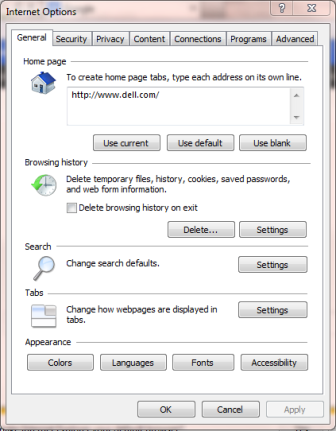
-
Перейдите на вкладку Содержание. Выберите кнопку Сертификаты.
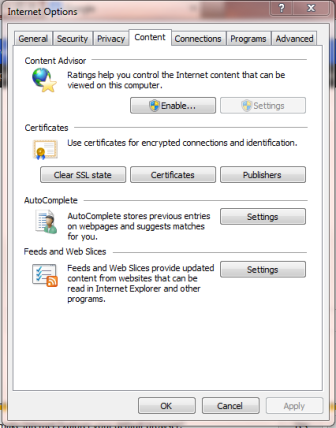
-
Выберите свой сертификат. Нажмите кнопку Экспорт.
-
Запустится мастер экспорта сертификатов. Нажмите кнопку Далее , чтобы начать процесс.
-
Нажмите Да, Экспортировать закрытый ключ.
-
Сохраните файл в формате PFX. Этот формат должен быть установлен по умолчанию. Если это не так, измените его на правильный формат. Установите флажок: Включить все сертификаты в путь сертификации, если это возможно.
-
Создайте и подтвердите пароль для своего закрытого ключа.
-
Придумайте имя для вашего файла. Мы рекомендуем назвать файл так, чтобы его можно было легко идентифицировать, а также хранить его в легкодоступном месте, например на рабочем столе. Нажмите Сохранить.
-
Подтвердите сведения о файле. Нажмите Готово.
-
Ваш сертификат успешно сохранен и экспортирован.
Related Articles
Инструмент инвентаризации сертификатов (CIT)
Сканируйте конечные точки, чтобы найти все ваши сертификаты.
Войти / ЗарегистрироватьсяТест конфигурации SSL
Проверьте установку сертификата на наличие проблем и уязвимостей SSL.
